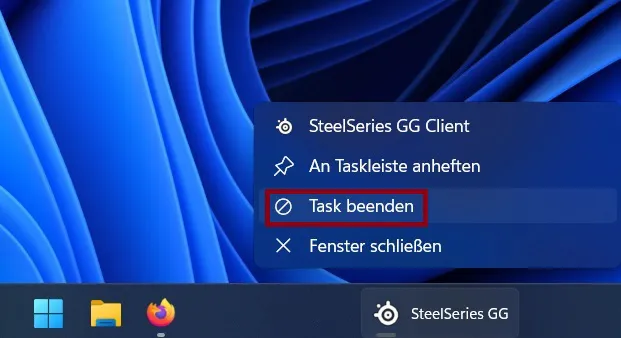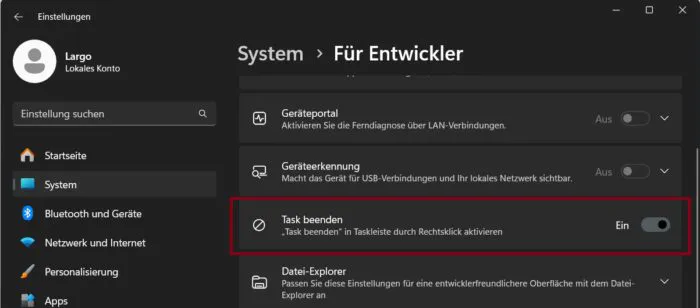Abgestürzte Programme oder Spiele können Sie in Windows 11 über die Taskleiste deutlich schneller beenden als über den Taskmanager. So geht’s.
Abgestürzte Programme oder Spiele gehören zwar nicht mehr zum Alltag eines Windows-Nutzers sind aber dennoch nicht komplett verschwunden. Es passiert immer mal wieder, dass sich ein Programm nicht mehr beenden lässt oder ein Spiel plötzlich einfriert. Im Normalfall würden Sie jetzt mit der Tastenkombination STRG + ALT + ENTF den Taskmanager aufrufen, das Programm/Spiel suchen und dann Task beenden wählen. Es gibt aber eine Alternative, die bis auf eine Ausnahme deutlich schneller ist. Sie können einen Rechtsklick auf die abgestürzte Anwendung/Spiel in der Taskleiste machen und dort dann direkt „Task beenden“ auswählen.
Das funktioniert aber nur, wenn zwei Bedingungen erfüllt sind. Zum einen muss sich die Taskleiste noch öffnen lassen. Zum anderen muss die Funktion in den Einstellungen aktiviert sein. Wie Sie diese Funktion einschalten können, erklären wir Ihnen jetzt hier in der Anleitung.
Abgestürzte Programme über Taskleiste beenden (Task beenden)
Damit Sie diese Funktion nutzen können, müssen Sie eine Windows-Einstellung ändern.
- Drücken Sie die Windows-Taste und öffnen die Einstellungen (Zahnrad-Symbol).
- Dort klicken Sie auf System und wählen dann Für Entwickler aus.
- Stellen Sie den Schieberegler bei Task beenden in der Taskleiste durch Rechtsklick aktivieren auf EIN.
- Jetzt haben Sie die Möglichkeit, abgestürzte Programme oder Spiele direkt in der Taskleiste zu beenden ohne den Umweg über den Taskmanager.
Taskmanager schneller öffnen
Wenn Sie nicht auf den Taskmanager verzichten möchten, haben wir hier noch einen weiteren Tipp. Es gibt eine relativ unbekannte Tastenkombination, mit der Sie den Taskmanager direkt öffnen. So sparen Sie sich den Umweg über das vorgeschaltete Auswahlmenü bei der „STRG+ALT+ENTF Tastenkombination“. Nutzen Sie stattdessen die Tastenkombination STRG + UMSCHALT + ESC.
Sie haben noch Fragen oder Anregungen zu diesem Thema, dann nutzen Sie gerne die Kommentar-Funktion auf dieser Seite oder in unserem IT Tweak Youtube Chanel. Wir freuen uns über ihre Meinung, Ergänzung oder Hilfe den Artikel noch besser zu machen.
Nützliche Links
Weitere Tipps und Tricks zu Windows 10 finden Sie hier.
Quelle: Microsoft
Beitragsbildquelle: © Microsoft